Så här ändrar du typen av nummer som används i en numrerad lista i Word

Som standard använder Word arabiska nummer (1, 2, 3, etc.) när du skapar numrerade listor. Du kan dock ändra siffrorna till en annan typ eller till bokstäver. Tecknet efter siffran eller bokstaven kan också ändras.
OBS! Vi använde Word 2016 för att illustrera denna funktion, men den här proceduren fungerar också 2013.
Markera texten som du vill konvertera till en numrerad lista. Klicka på nedåtpilen på "Nummerering" -knappen i avsnittet "Avsnitt" på fliken "Hem". Vissa nummerformat finns i avsnittet Numreringsbibliotek i rullgardinsmenyn som visas. Om du har skapat minst en numrerad lista i det aktuella dokumentet, används de nummerformat som används i dokumentdisplayen i avsnittet "Dokumentnummerformat" i listrutan. Alla nummerformat som används nyligen i dokumentet listas i avsnittet Nyligen använda nummerformat. Du kan välja mellan något av dessa format för din nuvarande numrerade lista. Om det format du vill ha finns inte i rullgardinsmenyn, välj "Definiera nytt nummerformat".
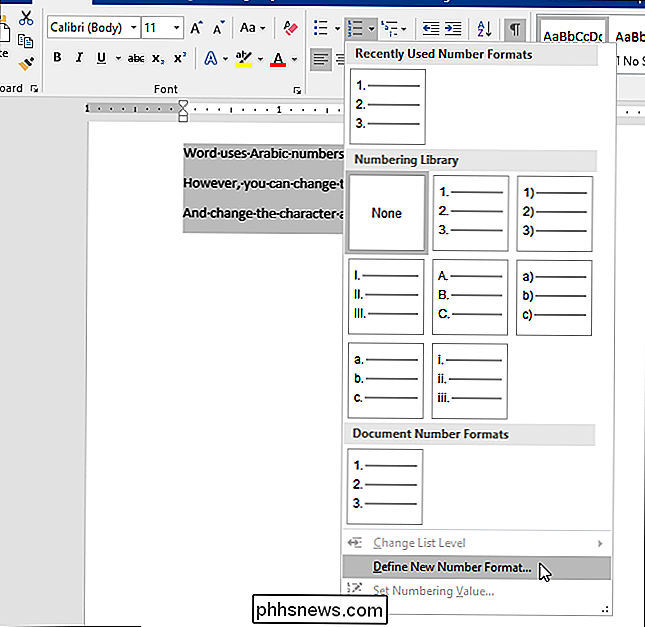
I dialogrutan "Definiera ny nummerformat" väljer du en stil i listrutan "Nummerstil".
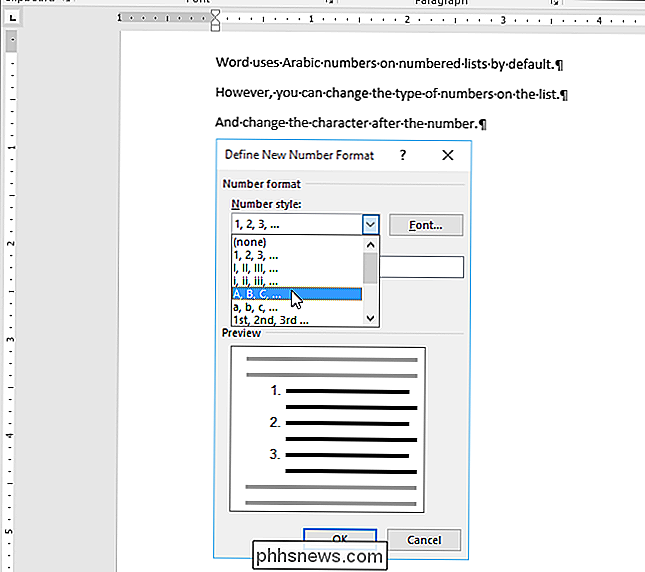
Du kan välja något av följande nummer och bokstavstyper för användning på dina numrerade listor.
- Arabiska: 1, 2, 3, 4
- Stora romerska: I, II, III, IV
- Romersk: i, ii, iii, iv
- versal alfabetisk: a, b, c, d
- bokstav alfabetisk: a, b, c, d
- ordinaler: 1: a, 3: e, 4: e>
- Ordnummer: En, Två, Tre, Fyra
- Ordordinaler: Första, Andra, Tredje, Fjärde
- Ledande nollor: 01, 02, 03, 04
I rutan "Nummerformat" finns en period efter numret eller bokstaven som standard. Om du vill ändra det till ett annat tecken, t.ex. en parentes (")"), bindestreck ("-") eller kolon (":"), radera perioden och skriv önskat tecken.
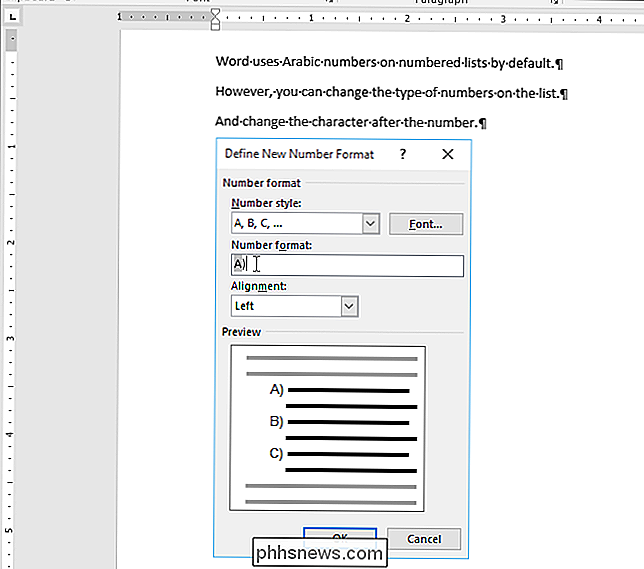
Rullningslistan "kan du ange om numret eller bokstaven är inriktad i vänster, centrerad eller höger i det utrymme som är tilldelat för numreringen. Standardvalet är "Vänster". Välj "Centered" eller "Right" om du vill ändra justeringen. För att ändra teckensnittet i siffrorna eller bokstäverna på din lista, använd "Font" -knappen. När du är klar med ändringarna klickar du på "OK". Den numrerade listan skapas på samma sätt som i bilden i början av den här artikeln.
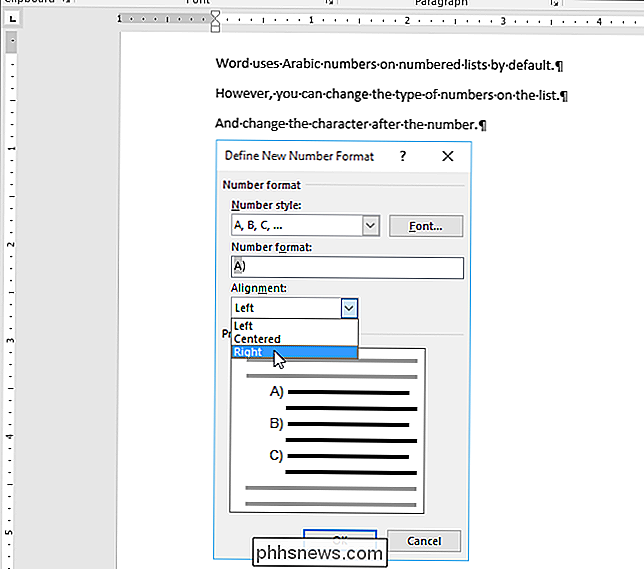
Om du vill anpassa numreringen på din lista kanske du vill stänga av automatiskt nummererade listor så Word inte automatiskt använd standardnumreringen när du skriver in dina objekt.
Du kan också enkelt hoppa över numrering i numrerade listor och skapa numrerade listor med tangentbordet i Word.

Så här synkroniserar du filer mellan Android och din dator med FolderSync
På skrivbordet kan appar som Dropbox och Google Drive synkronisera mappar mellan dina enheter. Men på din telefon ger den dig bara tillgång till ditt molnlagring. En app som heter FolderSync låter dig synkronisera filer och mappar till och från din Android-telefon, precis som Dropbox gör på skrivbordet.

Överför filer från Windows XP, Vista, 7 eller 8 till Windows 10 med hjälp av Windows Easy Transfer
Oavsett om du planerar att uppgradera din Windows XP, Vista, 7 eller 8-maskin till Windows 10 eller köpa en ny dator med Windows 10 förinstallerad, kan du använda Windows Easy Transfer för att kopiera alla dina filer och inställningar från din gamla maskin eller gamla version av Windows till din nya dator som kör Windows 10. I den



